Excel如何插入行后自动连续排序
1、 我先把她插入的两个空行删除了,点击了一下B7单元格,在该单元格输入公式“=row()-6”,结果输入之后发现连公式也没有改变什么,估计单元格格式是文本格式,这就需要把文本格式改掉。
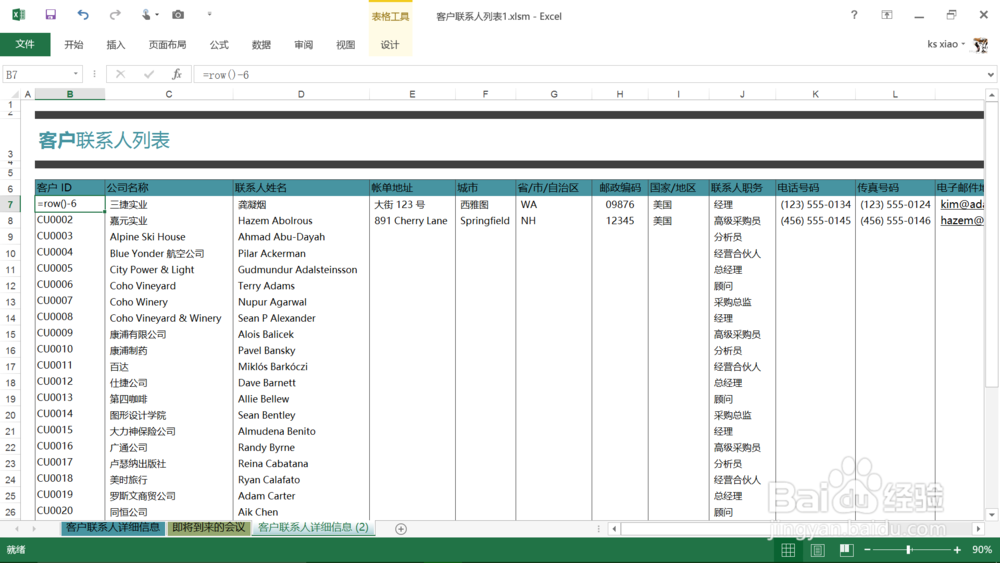
2、 于是我全选了B列,右键——“设置单元格格式”——“数字”,将单元格格式设置成了常规,点击确定沃罩退出设置,并将之左对齐。

3、 之后在B7单元格重新输入公式“=row()-6”,露政彩回车,B7单元格就显示1了,下拉之后就会排序了。
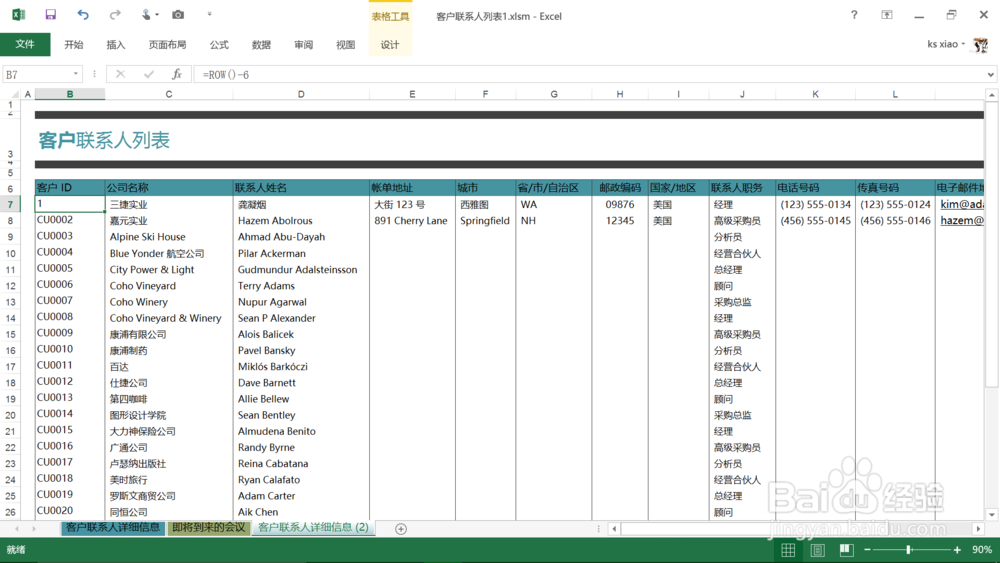
4、 但是她要求的是CU0001、CU0002这样子的眠爬排序。于是我在B7单元格将公式稍稍修改成“=text(row()-6,"CU0000")”。(公式还可以是“="CU" & text(row()-6,"000")”回车,B7就显示成“CU0001”了。

5、 然后再一通下拉,就按CU0001、CU0002这样子排序了。
“然后呢?”苏小妹看我好像要结束了的样子,不禁问道。
“什么然后?”差点忘了是要解决插入自动排序的问题,但我故作还记得,”然后将其转为表格后随便插入都会排序的啦,不用演示了吧?”
“哦。”

声明:本网站引用、摘录或转载内容仅供网站访问者交流或参考,不代表本站立场,如存在版权或非法内容,请联系站长删除,联系邮箱:site.kefu@qq.com。
阅读量:132
阅读量:172
阅读量:195
阅读量:27
阅读量:67